Een video comprimeren voor verzending via e-mail
"Ik moet een video naar een van mijn vrienden sturen via Gmail, maar de video is te groot en ik wil niet weten hoe comprimeer een video voor e-mail ?" Het is bekend dat videobestanden groot zijn. Ze kunnen variëren van 10 MB voor een minuut tot 100 MB en meer voor een langere video. Het is prima om video's offline te bekijken, maar het e-mailsysteem staat niet toe dat je ze verzendt als je video's zijn te groot. Gelukkig kun je hieronder leren hoe je video's kunt comprimeren.
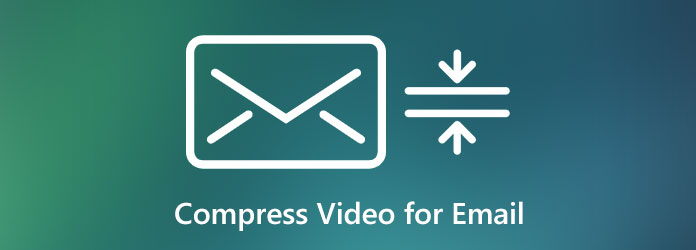
Deel 1: Hoeveel video kan een e-mail verzenden
Verschillende e-mailproviders hebben verschillende limieten voor de grootte van bijlagen en we delen de belangrijkste e-mailsystemen hieronder.
| E-mailsysteem | Maximale grootte (MB) |
|---|---|
| Gmail | 25 |
| iCloud | 20 |
| AOL | 25 |
| Yahoo | 25 |
| Outlook | 20 |
| ProtonMail | 25 |
| Mail.com | 50 |
Sommige e-mailsystemen bieden ook cloudopslag om u te helpen grote videobestanden te verzenden, maar deze heeft nog steeds een limiet. Met Gmail kun je bijvoorbeeld een video van minder dan 25 MB of een grote bijlage verzenden met Google Drive. Dit laatste hangt af van de gratis opslag van uw account.
Deel 2: ultieme manier om video voor e-mail te comprimeren
De grootste zorg bij het comprimeren van een video voor e-mail is het probleem met kwaliteitsverlies. Als je de juiste tool gebruikt, zoals Tipard Video Converter Ultimate, zult u dit probleem niet tegenkomen. Bovendien biedt het veel handige functies zodat iedereen snel kan leren.
Belangrijkste kenmerken van de beste videocompressor
- 1. Comprimeer video's voor verzending via e-mail snel.
- 2. Bied verschillende manieren aan om videobestanden te comprimeren zonder kwaliteitsverlies.
- 3. Ondersteunt bijna alle videobestandsformaten, zoals AVI, MKV, MP4, etc.
Kortom, het is de beste optie om een video of video's te comprimeren voor e-mail op pc en Mac.
Hoe video's voor e-mail op het bureaublad te comprimeren
Stap 1Voeg video's toe
Start de beste videocompressor nadat u deze op uw computer hebt geïnstalleerd. Het is compatibel met Windows 10/8/7 en Mac OS X. Ga naar het Bestanden toevoegen menu linksboven en kies Bestanden toevoegen or Map toevoegen om de videobestanden te importeren die u met e-mail wilt verzenden.

Stap 2Comprimeer video voor e-mail
Er zijn drie manieren om een video te comprimeren voor e-mail:
Manier 1: video comprimeren door te converteren
Sommige videoformaten zijn groter dan andere in dezelfde staat. Als u AVI naar FLV converteert, krijgt u een kleinere bestandsgrootte. Klik na het laden van de video op het Alles converteren naar menu om de profieldialoog te activeren. Zoek en selecteer FLV in de Video tab en kies de voorinstelling met originele kwaliteit.

Manier 2: video comprimeren met codec
Als u het originele videoformaat wilt behouden, is het aanpassen van de encoder een andere manier om video's voor e-mail te comprimeren. Activeer ook het profieldialoogvenster, ga naar Video tabblad en selecteer uw videoformaat. Kies een voorinstelling en klik op het Kookgerei icoon. Hier kunt u een goede encoder, resolutie, kwaliteit en andere parameters kiezen.
Manier 3: video comprimeren door te splitsen
Als u een lange video in clips splitst, wordt de bestandsgrootte voor e-mail gecomprimeerd. Klik op de Snijden pictogram op een titel om deze te openen Snijden venster. Verwijder eerst ongewenste frames door de begin- en eindposities opnieuw in te stellen. Zet vervolgens de schuifregelaar in de juiste positie en klik op het Split knop om de video in twee clips te splitsen. U kunt de video verder knippen.

Stap 3Sla gecomprimeerde video op
Ga na het comprimeren van video's voor e-mail terug naar de hoofdinterface. Stel een specifieke map in om de uitvoer op te slaan door op de Map knoop onderaan. Klik ten slotte op het Alles omzetten knop om de gecomprimeerde video's te exporteren. Dan kunt u ze eenvoudig per e-mail versturen.

Overigens kun je met deze video-omzetter ook alle videobestanden converteren, zoals WMA naar MP4, WebM naar MP4, MP4 naar FLV en meer.
Deel 3: Video comprimeren voor e-mail online
Soms moet u af en toe een video voor e-mail comprimeren. Web-videocompressor-app, zoals Video Compressor Online, is een goede alternatieve oplossing. Web-apps werken echter met veel nadelen, zoals de maximale bestandsgrootte. Bovendien is een goede internetverbinding vereist. Hier zijn de stappen:
Stap 1Open een webvideo-compressor in uw browser, zoals https://compress-video-online.com/. Klik op de Kies een bestand en upload de video die u met e-mail wilt verzenden.
Stap 2Nadat de video is geladen, krijgt u de drie opties. Verplaats de schuifregelaar naar onder Grootte uitvoerbestand totdat het voldoet aan uw e-mailvereiste.
Tip: Als u het uitvoerformaat, de codec of andere opties wilt wijzigen, klikt u op het Instellingen voor video-uitvoerformaat link.
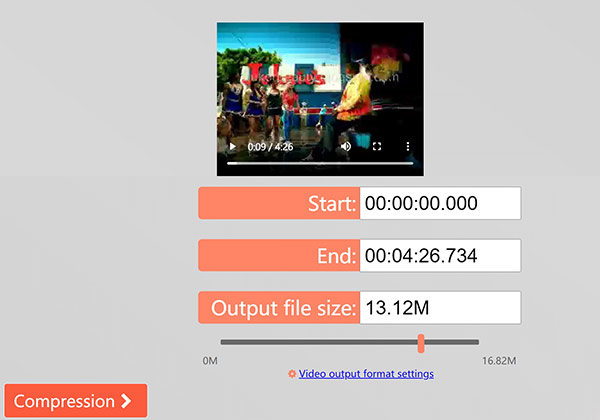
Stap 3Klik op de Samendrukking om te beginnen met het comprimeren van de video voor online e-mail. Door online werken duurt het even voordat de klus geklaard is.
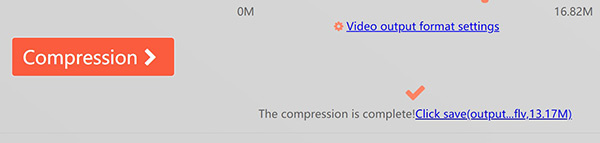
Stap 4Als u klaar bent, downloadt u de gecomprimeerde video naar uw computer en verzendt u deze met uw e-mail.
Deel 4: veelgestelde vragen over het comprimeren van video voor e-mail
Hoe kan ik een groot videobestand via e-mail verzenden?
U heeft twee opties om een groot videobestand via e-mail te verzenden. Ten eerste kunt u een e-mail met cloudopslag gebruiken om de klus te klaren, zoals Gmail. Of u kunt het videobestand comprimeren en opnieuw verzenden.
Hoeveel MB is een video van 30 minuten?
Over het algemeen is 30 minuten ongeveer 200 MB. 1 GB aan datavolumes zou ongeveer 1 tot 1.5 uur aan video opleveren. Naast de lengte bepaalt het videoformaat ook de grootte van het videobestand.
Wat gebeurt er als je een video comprimeert?
Allereerst wordt de videobestandsgrootte kleiner wanneer u deze comprimeert. Andere aspecten zijn afhankelijk van de manier waarop u de video comprimeert, zoals uitvoerformaat, videokwaliteit, videolengte en meer.
Conclusie
Nu zou u moeten begrijpen hoe u een video voor e-mail comprimeert. Het is nog steeds een belangrijke manier om informatie en bestanden te verzenden en te ontvangen. Het is echter geen goede optie om grote videobestanden te verzenden. Ten eerste moet u de groottelimiet voor elk e-mailsysteem leren kennen. Dan kan Tipard Video Converter Ultimate u helpen videobestanden eenvoudig met meerdere methoden te comprimeren. Als je andere problemen hebt met betrekking tot videocompressie, laat dan een bericht achter onder dit bericht en we zullen je snel antwoorden.







